Que faire si le Samsung Galaxy S6 ne s’allume pas ? Réparez maintenant !
Samsung Galaxy S6 est un smartphone très populaire avec une énorme base de fans. Les gens le louent pour ses caractéristiques et sa durabilité. Cependant, certains utilisateurs se plaignent également en disant que mon Samsung Galaxy S6 ne s’allume pas. Il s’agit d’une erreur étrange car votre Samsung Galaxy S6 ne s’allume pas et reste bloqué sur un écran noir de la mort chaque fois que vous appuyez sur le bouton marche/arrêt pour l’allumer. Votre téléphone ne répond plus et refuse de démarrer normalement.
Étant donné que ce problème empêche les utilisateurs d’accéder à leur téléphone et perturbe leur travail, nous les trouvons souvent en train de demander des solutions lorsque le Galaxy S6 ne s’allume pas.
Lisez la suite pour savoir exactement pourquoi le Samsung Galaxy S6 ne s’allume pas, comment récupérer vos données à partir d’un smartphone qui ne répond pas et les solutions pour le rallumer.
Partie 1 : Raisons pour lesquelles votre Samsung Galaxy S6 ne s’allume pas
Il est important de connaître le vrai problème avant de chercher ses solutions. Les raisons indiquées ci-dessous vous donneront un aperçu des raisons pour lesquelles le Galaxy S6 ne s’allume pas parfois afin que vous puissiez éviter de telles erreurs à l’avenir.

- Toute interruption de la mise à jour du micrologiciel peut causer un tel problème et il peut être facilement identifié si votre S6 a cessé de s’allumer immédiatement après avoir mis à jour son micrologiciel.
- Une utilisation brutale et des dommages internes dus à une chute récente ou à l’humidité pénétrant dans votre appareil peuvent également empêcher le Samsung GalaxyS6 d’activer le problème.
- La batterie déchargée est une autre raison pour laquelle votre Galaxy S6 ne s’allume pas.
- Enfin, une opération exécutée en arrière-plan ne laissera pas votre téléphone s’allumer tant qu’elle n’est pas terminée.
Il peut également y avoir un défaut matériel, mais généralement, les raisons mentionnées ci-dessus obligent votre téléphone à rester figé sur un écran noir.
Partie 2 : Comment récupérer des données lorsque le Galaxy S6 ne s’allume pas ?
Les techniques suggérées dans cet article pour réparer le Samsung Galaxy S6 ne résoudront pas le problème vous aideront certainement, mais il est conseillé d’extraire toutes vos données du smartphone avant d’adopter l’une des méthodes indiquées ci-dessous.
Nous avons pour vous DrFoneTool – Récupération de données (Android). Ce logiciel est spécialement conçu pour récupérer les données des appareils cassés et endommagés et les garder en sécurité sur votre PC sans altérer leur authenticité. Vous pouvez essayer cet outil gratuitement, tester toutes ses fonctionnalités avant de vous décider à l’acheter. Il extrait efficacement les données des appareils verrouillés ou qui ne répondent pas, des téléphones/onglets bloqués sur un écran noir ou dont le système est tombé en panne en raison d’une attaque de virus.

DrFoneTool – Récupération de données (Android)
Le premier logiciel de récupération de données au monde pour les appareils Android défectueux.
- Il peut également être utilisé pour récupérer des données à partir d’appareils cassés ou d’appareils endommagés de toute autre manière, tels que ceux bloqués dans une boucle de redémarrage.
- Le taux de récupération le plus élevé de l’industrie.
- Récupérez des photos, des vidéos, des contacts, des messages, des journaux d’appels, etc.
- Compatible avec les appareils Samsung Galaxy.
Suivez les étapes ci-dessous pour extraire les données de votre Galaxy S6 :
1. Téléchargez, installez et exécutez DrFoneTool – Outil de récupération de données (Android) sur votre PC. Connectez votre S6 à l’aide d’un câble USB et passez à l’écran principal du logiciel. Une fois que vous lancez le logiciel, vous verrez de nombreux onglets devant vous. Cliquez sur ‘Récupération de données’ et choisissez ‘Récupérer depuis un téléphone cassé’.

2. Vous aurez maintenant devant vous différents types de fichiers reconnus depuis S6 qui peuvent être extraits et stockés sur le PC. Par défaut, tout le contenu sera coché mais vous pouvez décocher ceux que vous ne souhaitez pas récupérer. Une fois que vous avez terminé de sélectionner les données, cliquez sur ‘Suivant’.

3. Dans cette étape, choisissez parmi les deux options qui s’offrent à vous la véritable nature de votre téléphone, comme indiqué dans la capture d’écran ci-dessous.

4. Il vous sera maintenant demandé de saisir le type de modèle et le nom de votre téléphone, comme indiqué dans la capture d’écran ci-dessous. Donnez les détails corrects pour que le logiciel identifie votre onglet en douceur et cliquez sur ‘Suivant’.

5. Dans cette étape, lisez attentivement les instructions de la capture d’écran ci-dessous pour entrer en mode de téléchargement sur votre Galaxy S6 et appuyez sur ‘Suivant’.

6. Enfin, laissez le logiciel reconnaître votre smartphone.

7. Une fois que c’est fait, vous pourrez prévisualiser tous les fichiers sur l’écran de votre bébé avant de cliquer sur ‘Récupérer sur l’ordinateur’.

Vous pourriez les trouver utiles
Partie 3 : 4 astuces pour réparer le Samsung S6 ne s’allume pas
Une fois que vous avez récupéré vos données avec succès, passez aux méthodes indiquées ci-dessous pour y remédier lorsque votre Galaxy S6 ne s’allume pas.
1. Forcer le démarrage de votre Galaxy S6
Il n’est pas possible de retirer la batterie du S6, mais vous pouvez toujours réinitialiser votre téléphone en appuyant simultanément sur le bouton marche/arrêt et le bouton de réduction du volume pendant 5 à 7 secondes pour forcer le démarrage lorsque le Samsung Galaxy S6 ne s’allume pas.

Attendez que le téléphone redémarre et démarre normalement.

2. Chargez votre Samsung S6
Dans nos vies bien remplies, nous avons tendance à oublier de recharger nos téléphones, ce qui fait que leur batterie se décharge et que le Galaxy S6 ne s’allume pas. La meilleure façon de lutter contre ce problème consiste à laisser votre téléphone se recharger pendant au moins 30 minutes environ avant d’essayer de l’allumer. Utilisez uniquement un chargeur Samsung d’origine et branchez-le sur une prise murale pour une charge plus rapide.
Si le téléphone affiche des signes de charge, comme une batterie, sur l’écran, cela signifie que votre appareil est en bonne santé et qu’il a juste besoin d’être chargé.

3. Démarrez en mode sans échec
Le démarrage en mode sans échec est une bonne idée pour éliminer la possibilité d’un crash logiciel et limiter votre recherche à certaines applications téléchargées qui peuvent être à l’origine de tous les problèmes. Si votre téléphone démarre en mode sans échec, sachez qu’il peut être activé, mais certaines applications que vous avez récemment installées doivent être supprimées pour résoudre le problème. Suivez les étapes ci-dessous pour démarrer en mode sans échec lorsque le Galaxy S6 ne s’allume pas normalement :
1. Appuyez longuement sur les boutons Volume bas et Mauvais marche/arrêt pendant environ 15 secondes et attendez que votre téléphone vibre.
2. Une fois que vous voyez ‘Samsung’ sur l’écran, relâchez uniquement le bouton d’alimentation.
3. Le téléphone va maintenant démarrer en mode sans échec et vous verrez ‘Mode sans échec’ en bas de l’écran.

4. Effacer la partition de cache
L’effacement de la partition de cache ne supprime pas vos données et est différent de l’exécution d’une réinitialisation d’usine. En outre, vous devez démarrer en mode de récupération pour nettoyer tous les fichiers système obstrués.
- 1. Appuyez longuement sur le bouton Marche/Arrêt, Augmenter le volume et Accueil de votre S6 et attendez qu’il vibre légèrement.
- 2. Maintenant, continuez à maintenir les boutons Accueil et Volume enfoncés, mais relâchez doucement le bouton d’alimentation.
- 3. Vous pouvez également laisser les deux autres boutons une fois que l’écran de récupération apparaît devant vous, comme indiqué ci-dessous.

- 4. Maintenant, faites défiler vers le bas à l’aide du bouton de réduction du volume et sélectionnez ‘Wipe Cache Partition’ à l’aide du bouton d’alimentation.
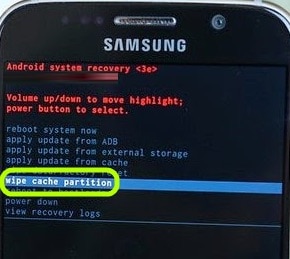
- 5. Attendez que le processus se termine, puis sélectionnez ‘Redémarrer le système maintenant’ pour redémarrer le téléphone et voir qu’il s’allume normalement.
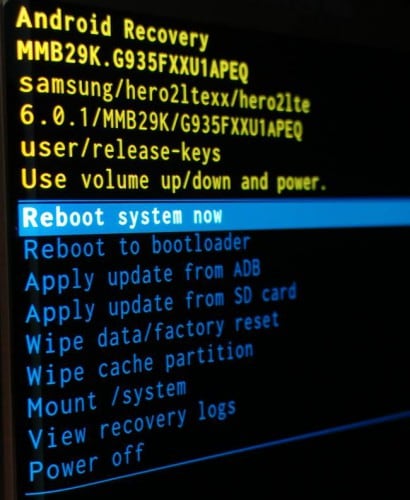
Partie 4 : réparer le Samsung Galaxy S6 ne s’allume pas en un clic
Si les conseils mentionnés ci-dessus n’ont pas fonctionné pour vous, essayez le logiciel DrFoneTool-SystemRepair (Android) qui résoudra le problème ‘Samsung galaxy s6 ne s’allume pas’ à coup sûr. À l’aide du logiciel, vous pouvez résoudre de nombreux problèmes du système Android en quelques minutes seulement. Il a le taux de réussite le plus élevé pour résoudre les problèmes par rapport aux autres outils disponibles sur le marché. Quel que soit le type de problème auquel vous êtes confronté sur votre téléphone Samsung, vous pouvez compter sur un logiciel.

DrFoneTool – Réparation du système (Android)
Samsung Galaxy S6 ne s’allume pas ? Voici la vraie solution !
- Fournit une opération de réparation en un clic pour réparer le Galaxy S6 ne s’allume pas.
- C’est le premier et ultime logiciel de système de réparation Android.
- Vous pouvez utiliser l’outil sans avoir de compétences et de connaissances techniques.
- Fonctionne avec une large gamme de téléphones Samsung.
- Compatible avec divers transporteurs.
Avant d’utiliser le logiciel, il est recommandé de sauvegarder les données de votre téléphone Samsung car cela peut effacer les données existantes de votre appareil.
Voici le guide étape par étape sur la façon de réparer Samsung s6 ne s’allume pas problème:
Étape 1 : Téléchargez et installez l’outil depuis son site officiel, puis lancez-le sur votre ordinateur. Ensuite, appuyez sur l’opération ‘Réparer’ dans la fenêtre principale du programme.

Étape 2 : Ensuite, établissez une connexion entre votre téléphone Android et votre ordinateur à l’aide d’un câble. Ensuite, sélectionnez l’option ‘Réparation Android’.

Étape 3 : Sur la page suivante, spécifiez la marque, le nom, le modèle et les informations sur l’opérateur de votre appareil et entrez ‘000000’ pour confirmer les détails que vous avez entrés. Ensuite, cliquez sur ‘Suivant’.

Étape 4 : Maintenant, entrez votre téléphone en mode téléchargement en suivant les étapes mentionnées sur l’interface du logiciel et le logiciel commencera à télécharger automatiquement le micrologiciel.

Étape 5 : Attendez quelques minutes jusqu’à ce que le processus de réparation ne soit pas terminé. Une fois terminé, vous pourrez allumer votre Samsung Galaxy S6.

Ainsi, les utilisateurs qui ont signalé que mon Samsung Galaxy s6 ne s’allume plus, ils peuvent utiliser le logiciel DrFoneTool-SystemRepair qui les aidera à résoudre facilement les problèmes.
Ainsi, pour résumer, les conseils donnés dans cet article vont vous aider lorsque vous dites que mon Samsung Galaxy S6 ne s’allume plus. Ce sont des solutions fiables et ont également aidé de nombreux autres utilisateurs concernés. De plus, DrFoneTool toolkit – Outil d’extraction de données Android est un excellent moyen d’extraire toutes vos données pour éviter la perte de données et les garder en sécurité.
Derniers articles

